iCloud ha sido durante mucho tiempo el servicio en línea de Apple para realizar copias de seguridad, sincronizar y compartir sus archivos en línea. Con el lanzamiento de iOS/iPadOS 15, Apple ha presentado una amplia actualización a una suscripción paga de iCloud, llamada iCloud +, que agrega funciones exclusivas para aumentar su seguridad y privacidad en línea.
Estos complementos incluyen Private Relay, Hide My Email, Custom Email Domain y HomeKit Secure Video. El plan está disponible desde tu iPhone, iPad, Apple Watch, Mac y Apple TV y se puede compartir con hasta cinco miembros de la familia.
Resumen
iCloud vs. iCloud+ vs. Unidad de iCloud
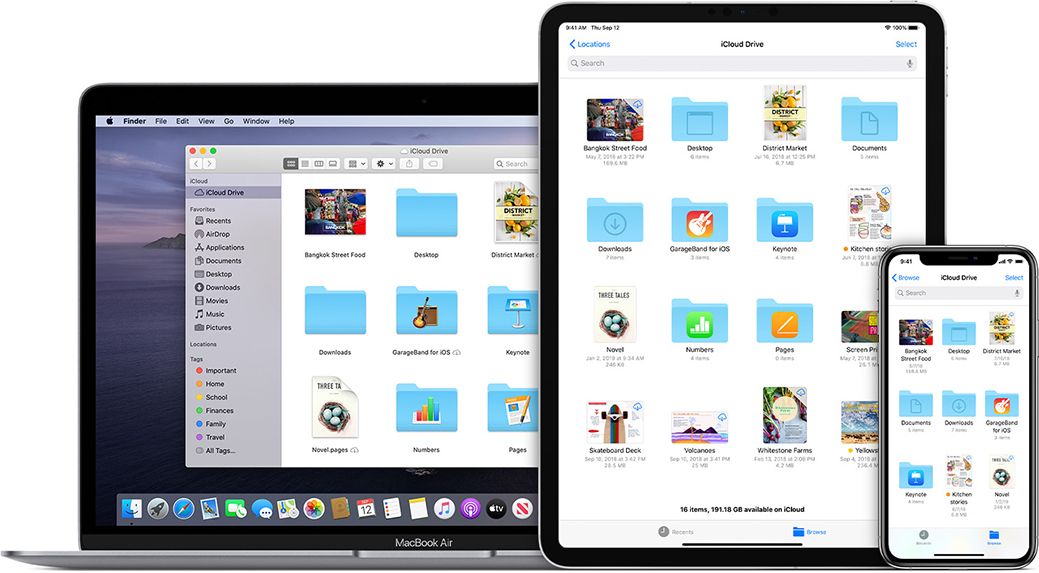
El uso que hace Apple de iCloud para describir una variedad de aplicaciones y servicios es confuso. Entonces, ¿cuál es la diferencia? En primer lugar, iCloud es el servicio de copia de seguridad y sincronización de archivos estándar de Apple. Puede realizar copias de seguridad y sincronizar sus fotos, correos electrónicos, contactos, calendarios, notas, recordatorios, mensajes y otros contenidos en línea. La versión básica de iCloud ofrece 5 GB de almacenamiento en línea gratuito.
Mientras tanto, iCloud + es una actualización paga que estará disponible después de actualizar a iOS 15 o iPadOS 15. Incluye niveles de almacenamiento de iCloud de 50 GB, 200 GB y 2 TB, además de varias funciones mejoradas que no están disponibles a través del plan gratuito de 5 GB.
La tienda web de Apple se llama iCloud Drive, donde se encuentra el contenido sincronizado y respaldado. También puede cargar, descargar y compartir archivos directamente usando iCloud Drive.
¿Qué viene con iCloud+?
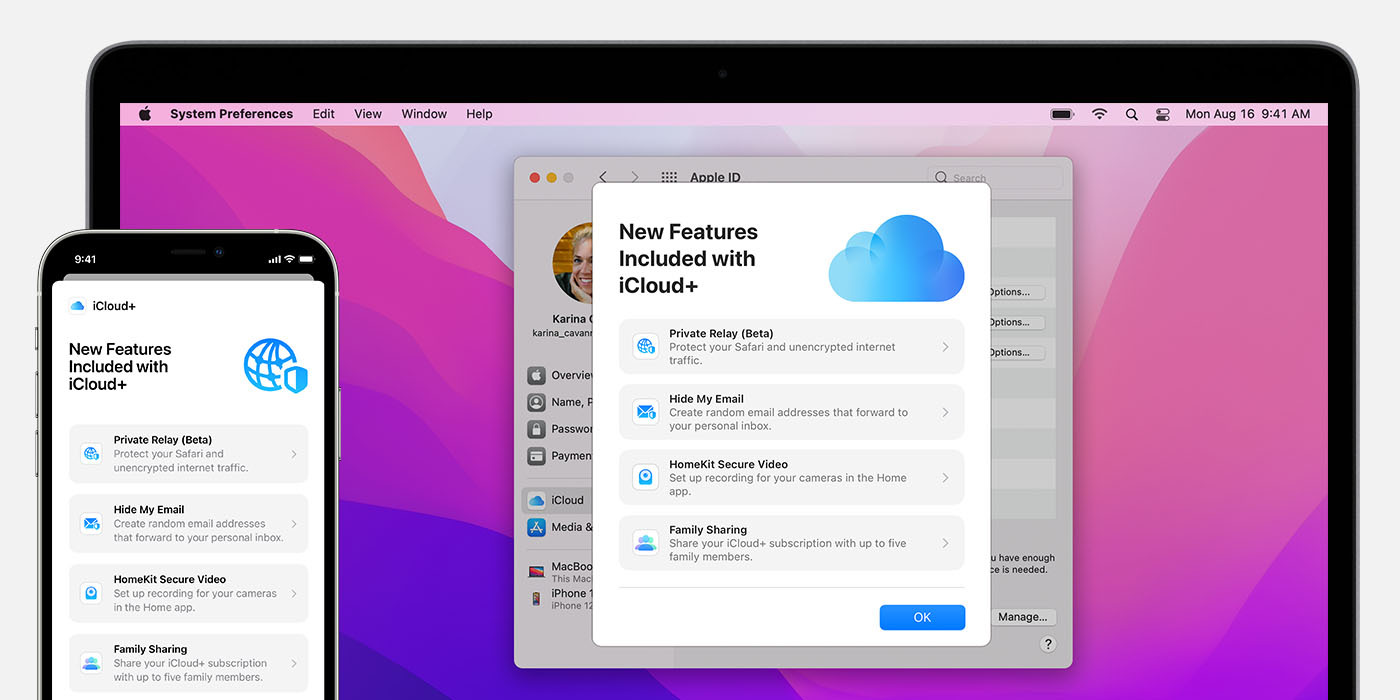
La mayor novedad de iCloud es Relevo privado, Apple ha adoptado una VPN para mantener tus actividades en Internet privadas y protegidas cuando usas Safari. Sin embargo, se diferencia de los servicios VPN tradicionales en que reemplaza su dirección IP con una dirección de varias direcciones anónimas según su área general. Su tráfico de Internet se envía a través de dos omisiones o transmisiones separadas por parte de dos compañías separadas, por lo que ninguna entidad (ni siquiera Apple) puede rastrear su actividad en línea.
ocultar mi correo electronico es una versión mejorada de la función Iniciar sesión a través de Apple, que le permite usar una ID de Apple anónima para registrarse en ciertas aplicaciones y sitios web. Si bien Apple Login solo funciona con aplicaciones y sitios web compatibles, Hide My Email le permite usar una dirección de correo electrónico aleatoria para cualquier sitio web o formulario en línea para reducir el spam.
Diseñado para cualquiera que ya tenga su propio nombre de dominio personal, Dominio de correo electrónico personalizado le permite enviar y recibir correo en iCloud usando su propio nombre de dominio en lugar de icloud.com. iCloud Mail admite hasta cinco dominios personales con hasta tres direcciones de correo electrónico por dominio.
iCloud+ también tiene más opciones para los usuarios Vídeo seguro de HomeKit. Según su suscripción, obtiene 50 GB de almacenamiento de iCloud y soporte para grabación de video desde una sola cámara HomeKit Secure Video, 200 GB de almacenamiento y soporte para hasta cinco cámaras HomeKit Secure Video o 2 TB de almacenamiento iCloud y soporte para un número ilimitado cantidad de cámaras de video seguras HomeKit. .
Cómo actualizar tu plan de iCloud
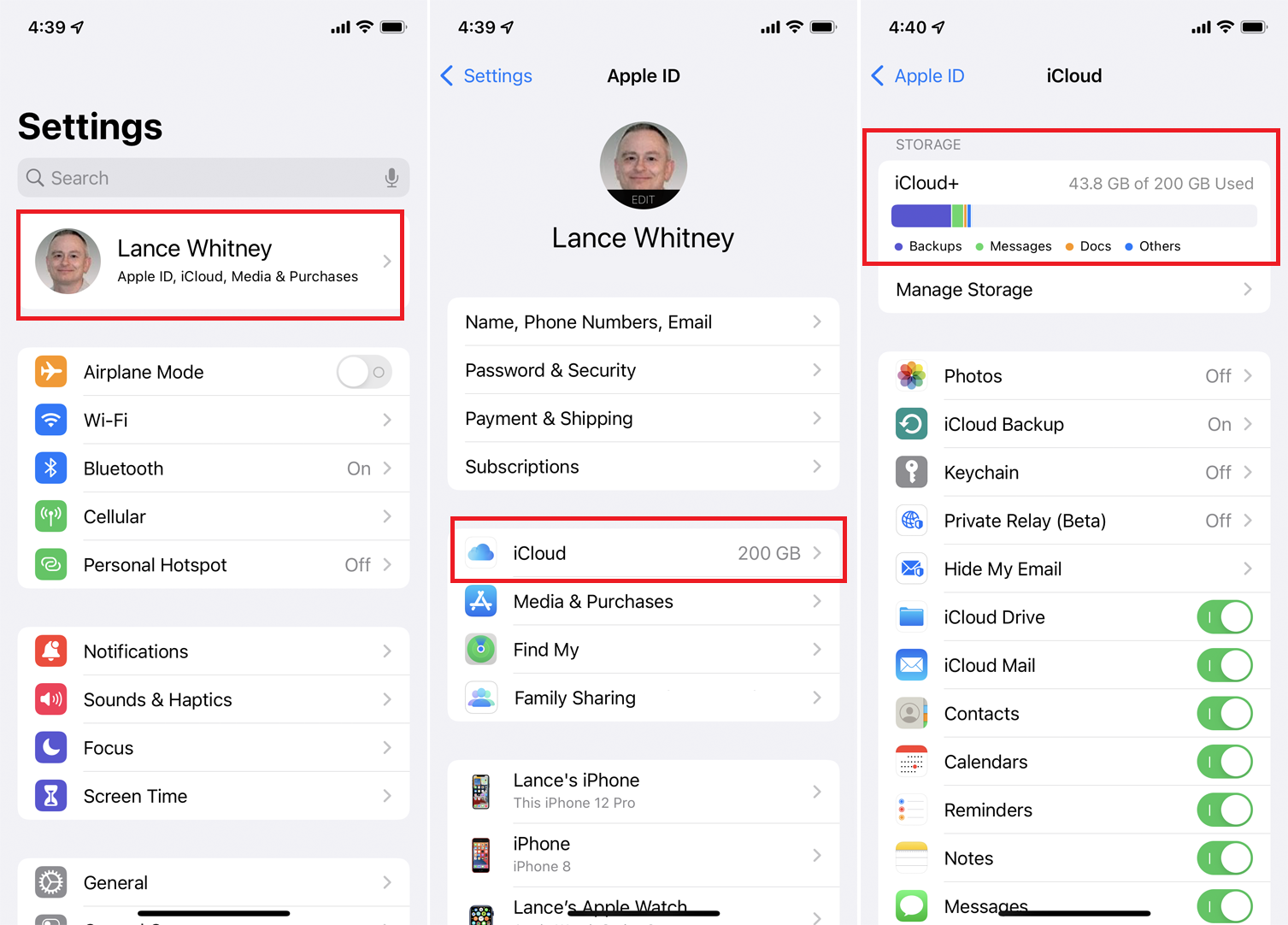
¿No sabe cuál es su nivel de suscripción? Después de actualizar a iOS/iPadOS 15, puede consultar su horario o actualizar a la versión paga en su iPhone o iPad. Abierto Ajustes> [your name] > iCloud. Si iCloud + aparece en la parte superior del Repositorio, puede comenzar. Si iCloud está escrito, entonces tienes un plan gratuito.
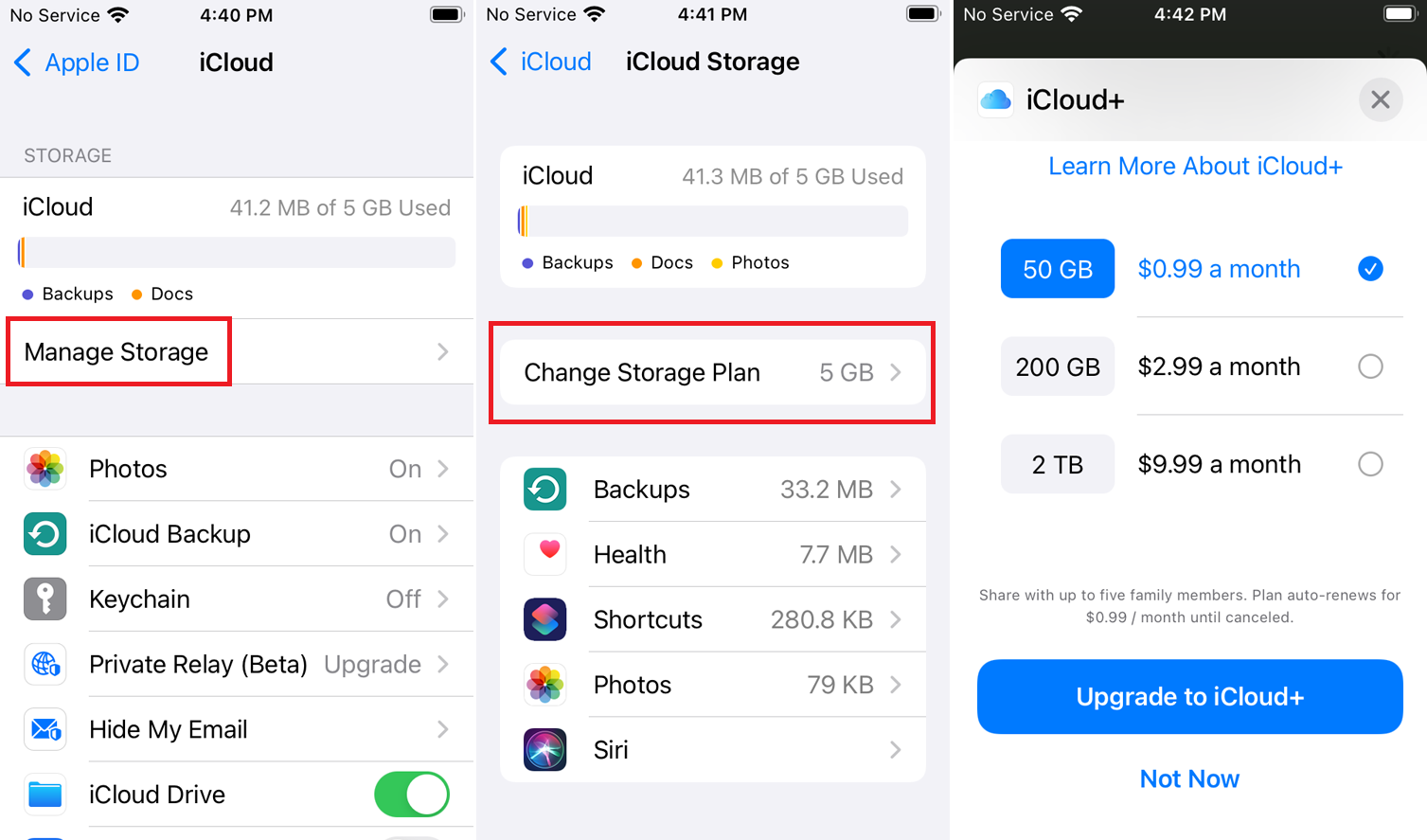
Para cambiar a una suscripción paga, toca Administración de almacenamientoy luego seleccione Cambiar el plan de almacenamiento. Elija uno de los tres planes disponibles: 50 GB por 99 centavos al mes, 200 GB por $ 2.99 al mes o 2 TB por $ 9.99 al mes, y luego seleccione Actualizar a iCloud + activar un nuevo plan. iCloud + también se incluye con las tres suscripciones de Apple One.
Cómo configurar un relé privado de iCloud
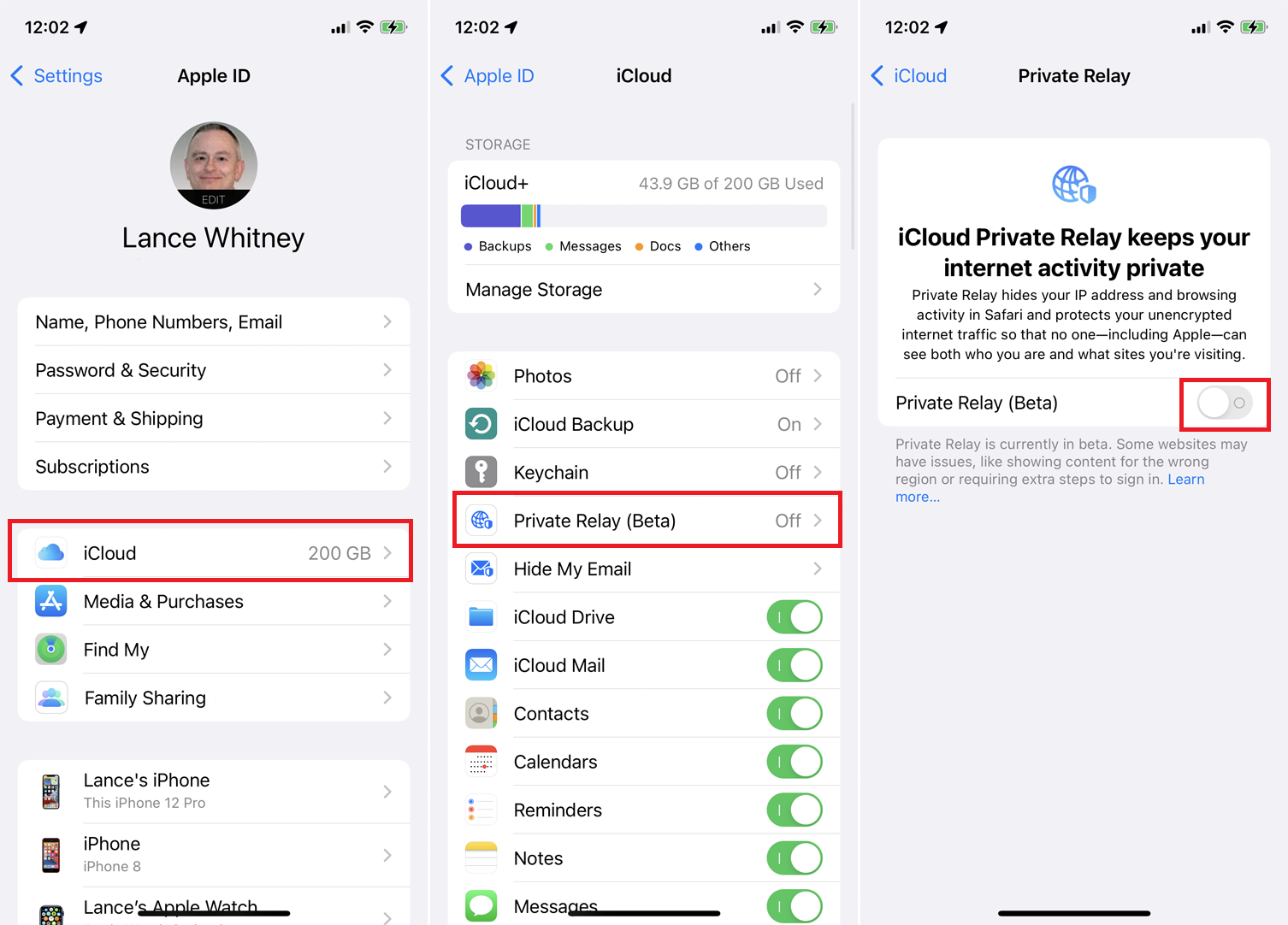
Puede habilitar ICloud Private Relay a continuación Ajustes> [your name] > iCloud> Retransmisión Privada (Beta). Encienda el interruptor de encendido al lado Retransmisión privada (beta). Desde allí, toque Ubicación de la dirección IP elección.
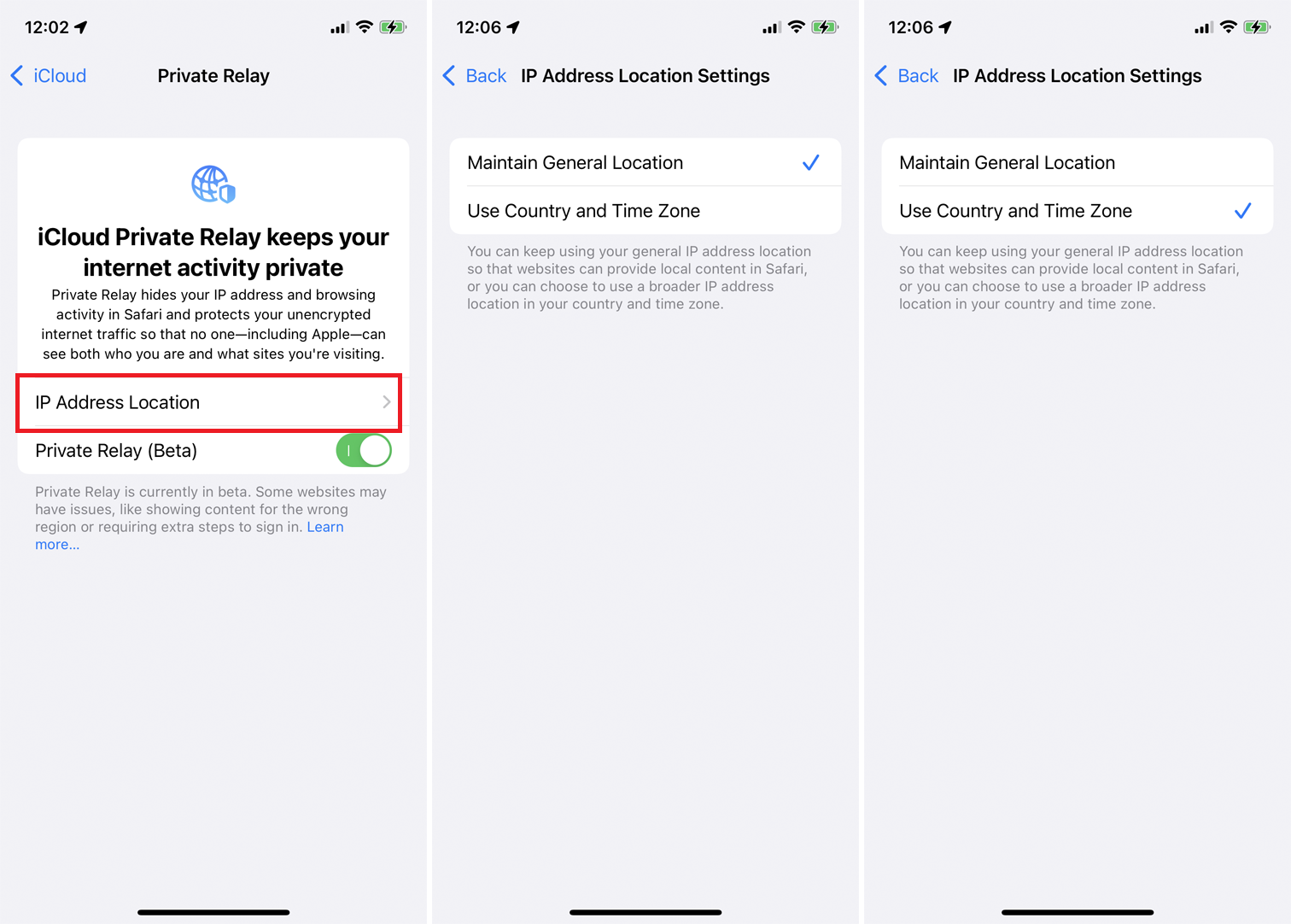
Hay dos opciones. Hacer clic Mantener una posición general use una dirección IP basada en su ubicación general para que aún pueda ver el contenido local cuando use Safari. Escoger País y zona horaria use una dirección basada en una ubicación mucho más grande y amplia derivada de su país y zona horaria.
Ahora puede navegar por la web en Safari. Si el sitio es compatible con Private Relay, todo debería funcionar normalmente. Los sitios web que no muestran contenido para el área incorrecta pueden agregar otro paso de inicio de sesión o pueden no funcionar en absoluto.
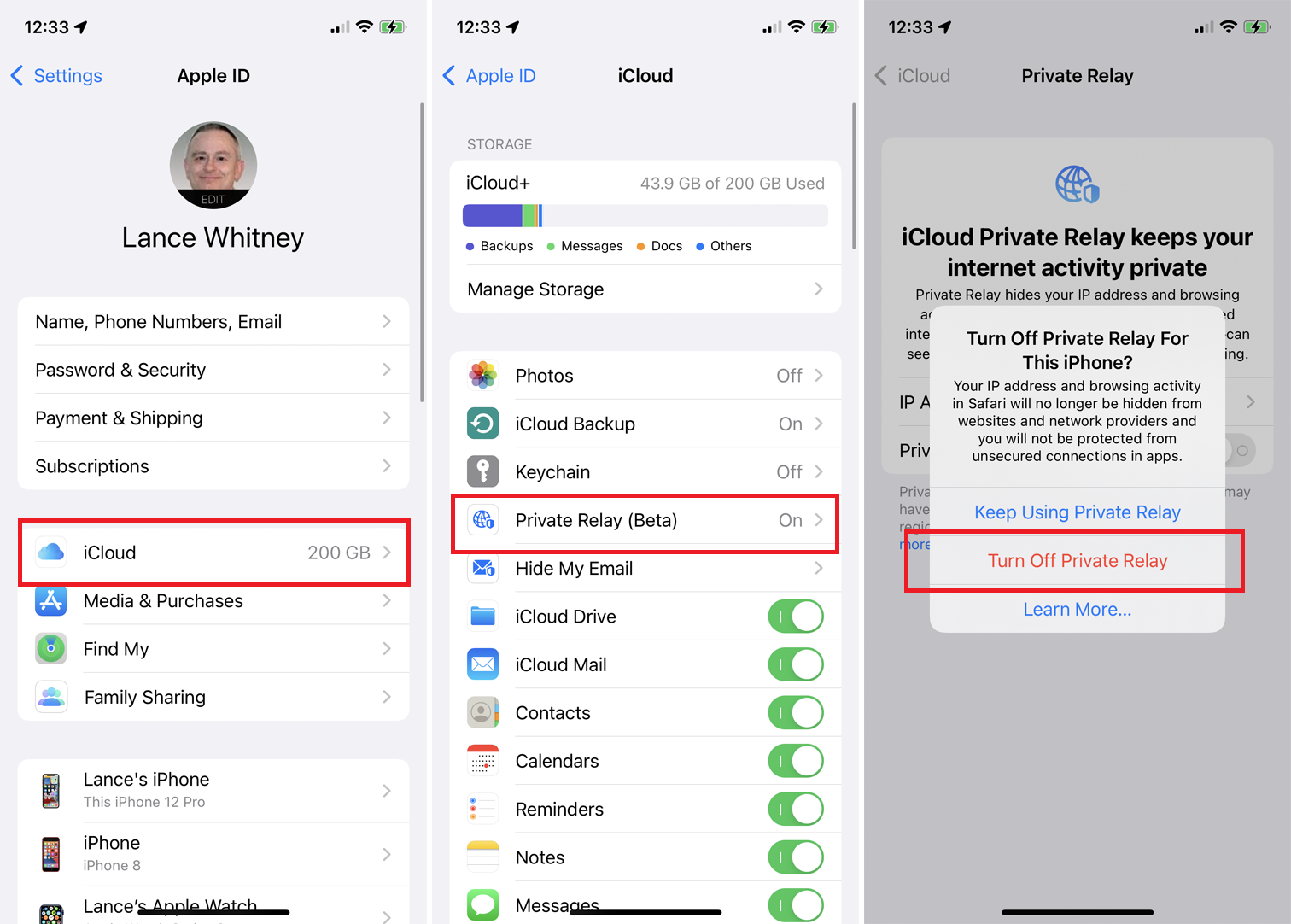
Si tiene problemas con Private Relay o desea desactivarlo, desactive esta función por completo o solo para ciertas redes. Para apagarlo, vuelve a Ajustes> [your name] > iCloud> Retransmisión Privada (Beta). Apague el interruptor de encendido al lado Retransmisión privada (beta).
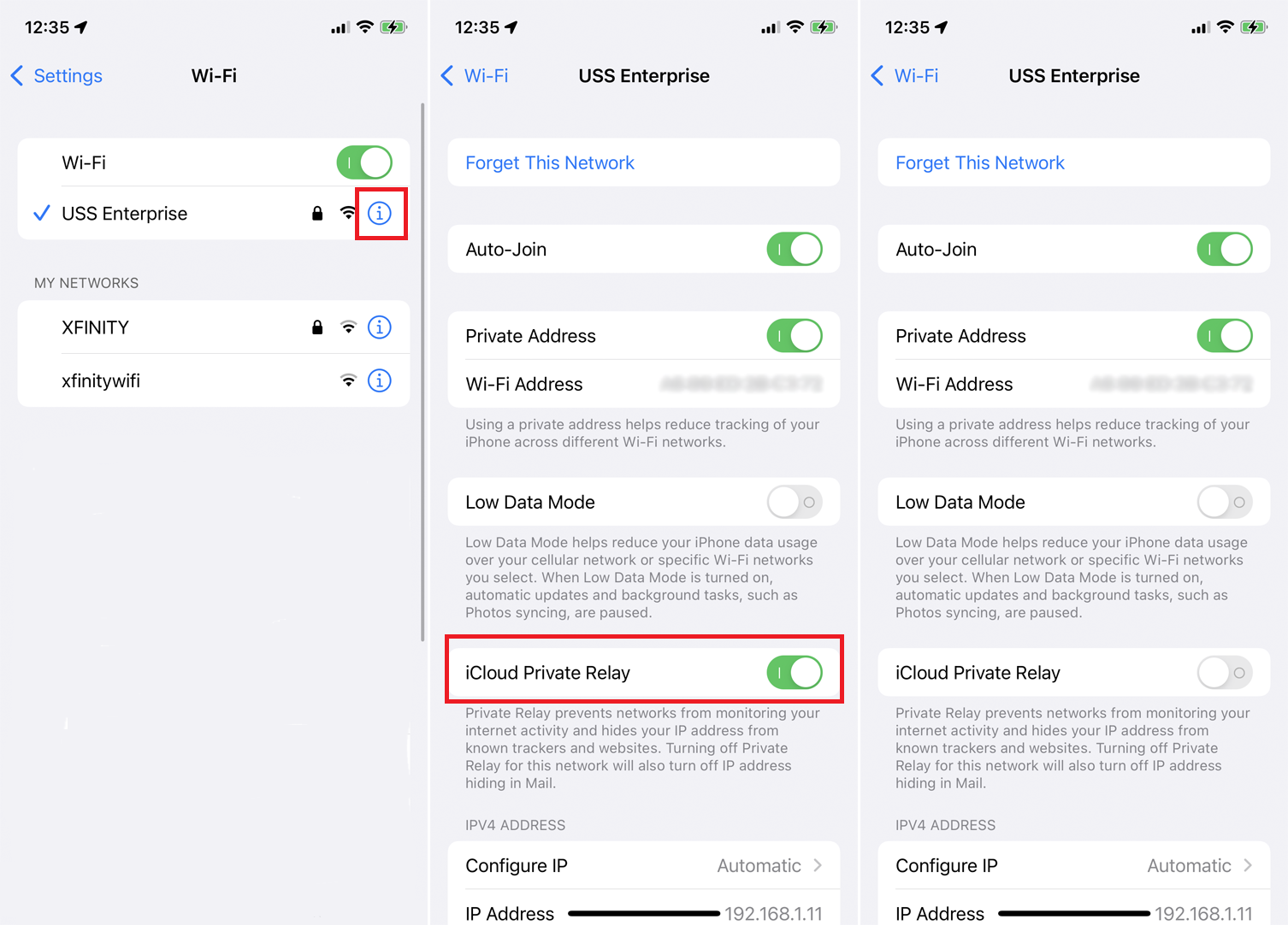
Para desactivarlo para ciertas redes Wi-Fi, vaya a Ajustes > WiFi y toca Más junto a una red Wi-Fi específica. Apague el interruptor de encendido al lado Retransmisión privada de iCloud.
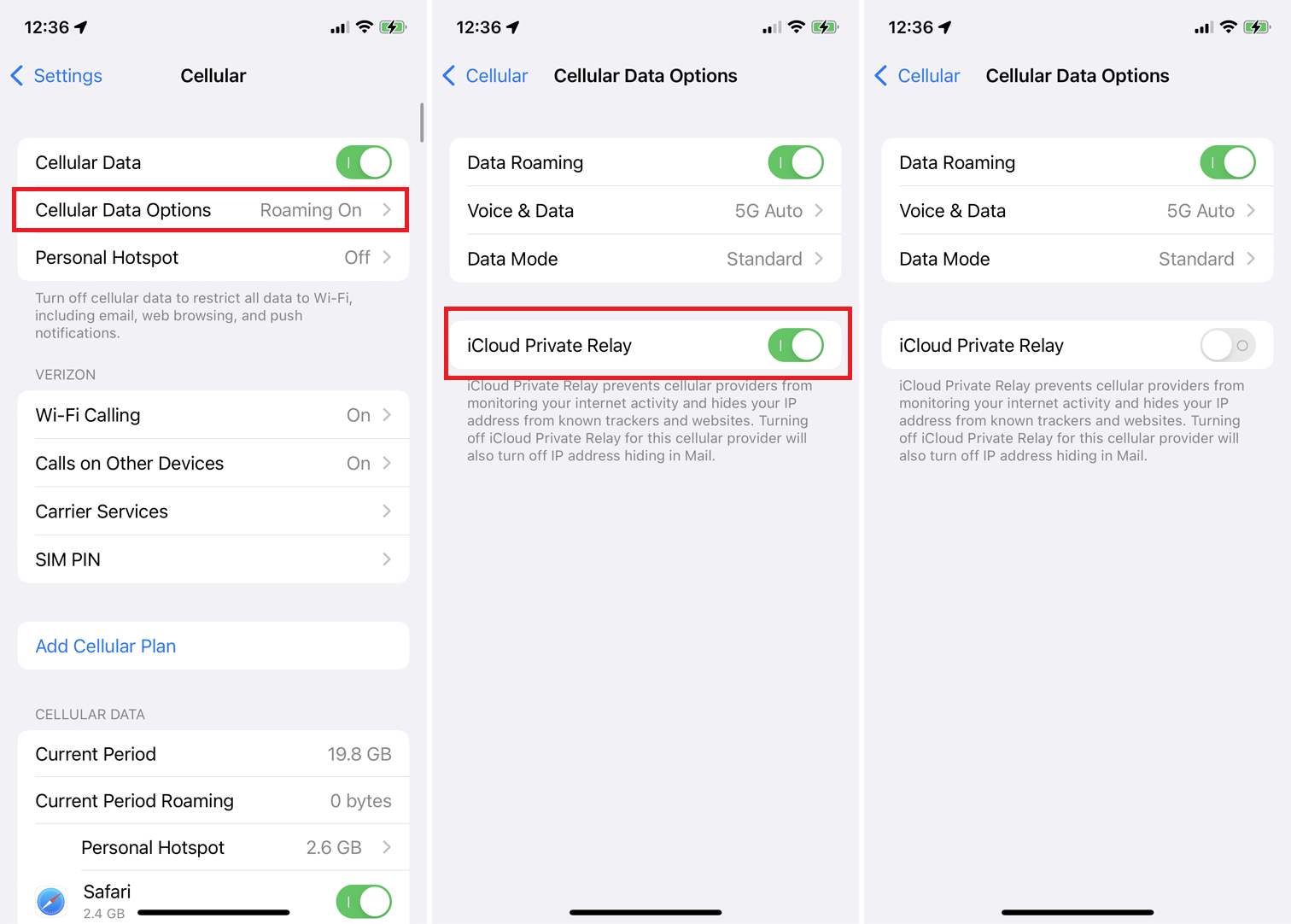
También puede desactivar la transferencia privada para cualquier conexión móvil. Ir Ajustes > Móvil > Opciones de datos móviles. A continuación, apague el interruptor de alimentación Retransmisión privada de iCloud.
Cómo ocultar mi correo electrónico
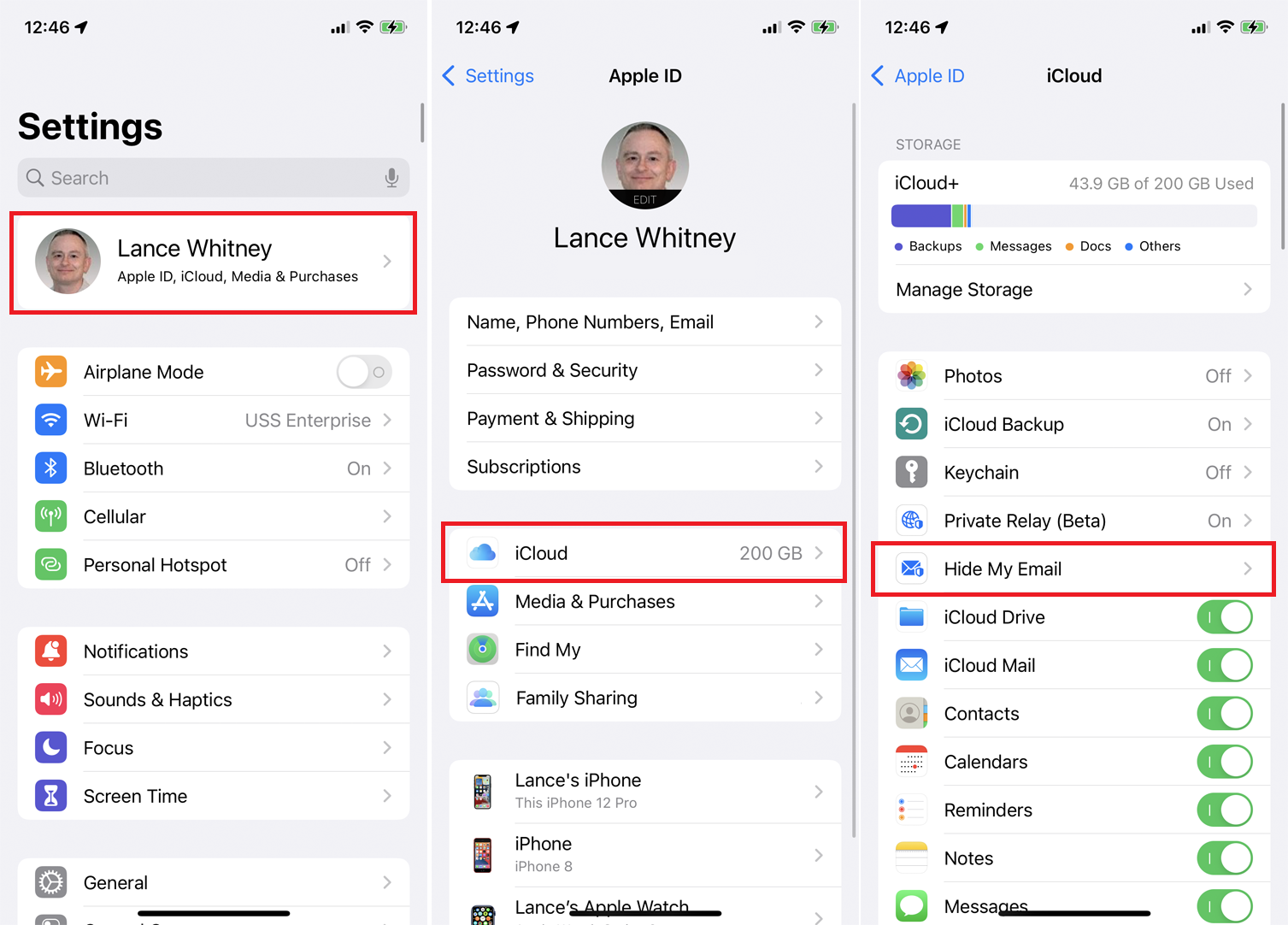
Para usar la función Ocultar mi correo electrónico, vaya a Ajustes> [your name] > iCloud> Ocultar mi correo electrónico. También puede ir a la página de configuración de iCloud y seleccionar Gestionar botón para ocultar mi correo electrónico.
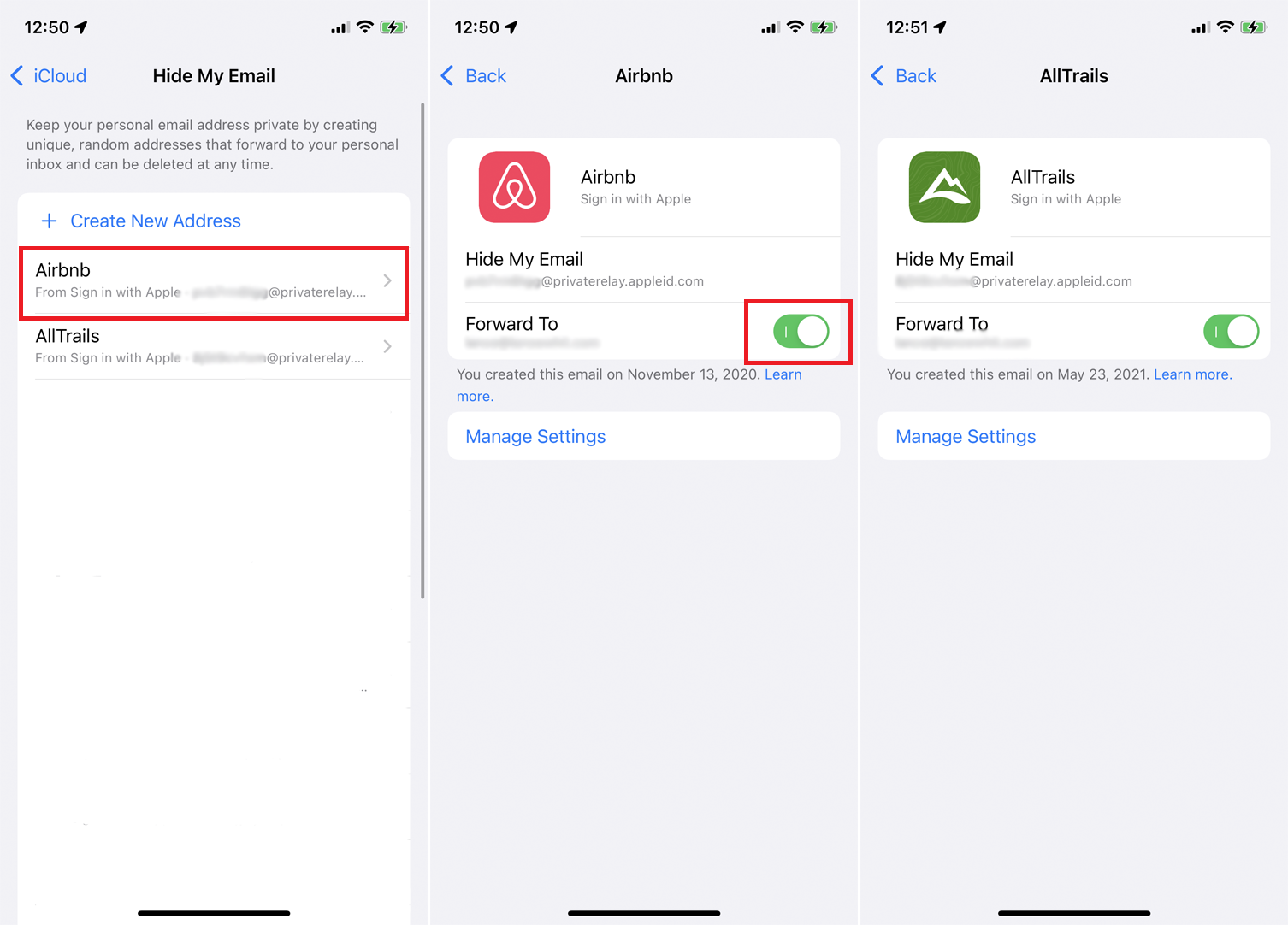
La página Ocultar mi correo electrónico muestra todas las direcciones aleatorias que ya ha usado con la función Iniciar sesión con Apple. Toque la dirección que desea reutilizar como una forma de ocultar su dirección de correo electrónico real, luego confirme que se reenvía a su dirección de correo electrónico real.
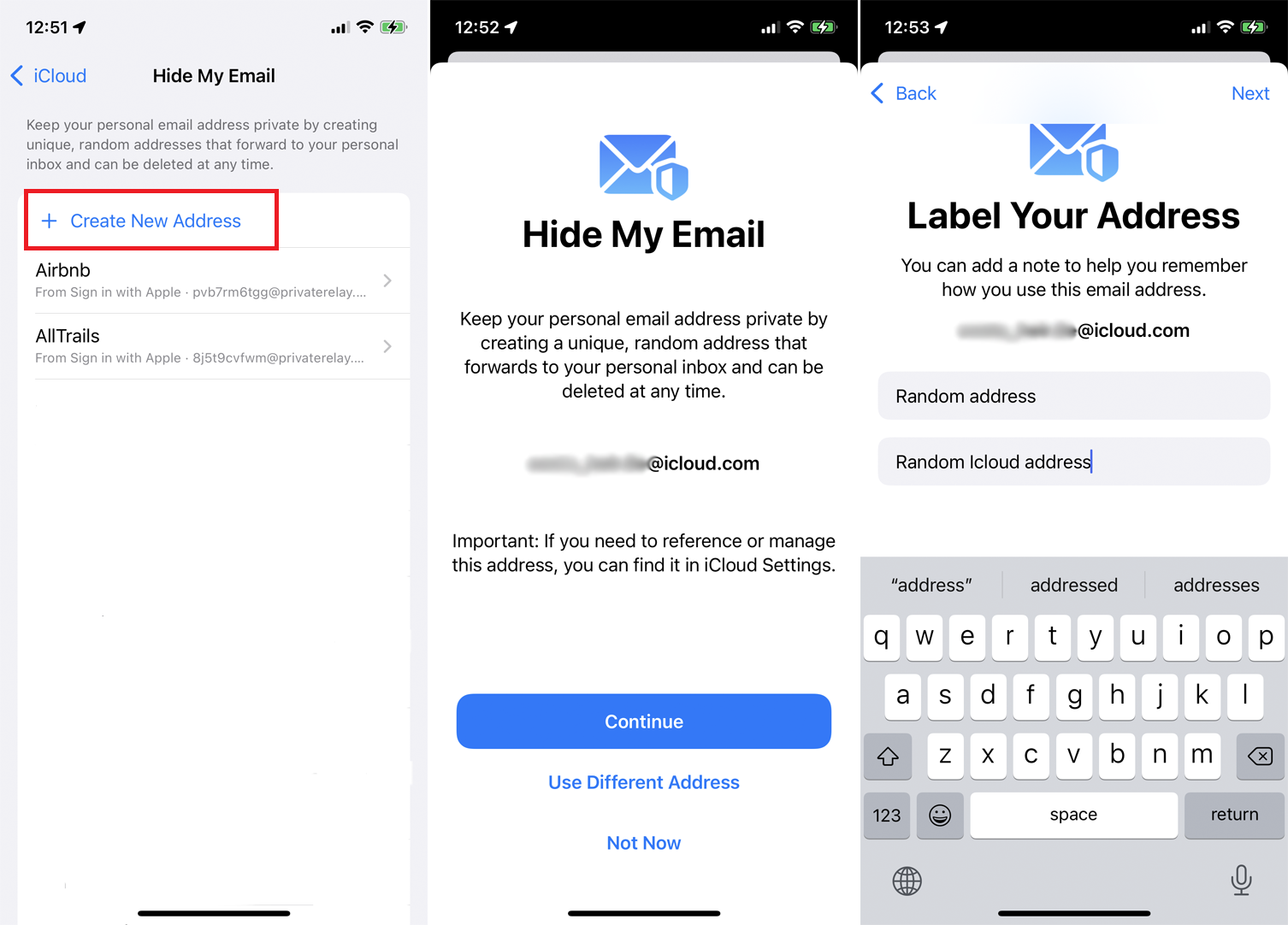
También puedes tocar Crea una nueva dirección generar un nuevo correo electrónico. Se generará automáticamente una nueva dirección aleatoria con el nombre de dominio icloud.com. Si está de acuerdo con la dirección, toque Continuar. De lo contrario, elija Usar una dirección diferente y se crea otro correo electrónico.
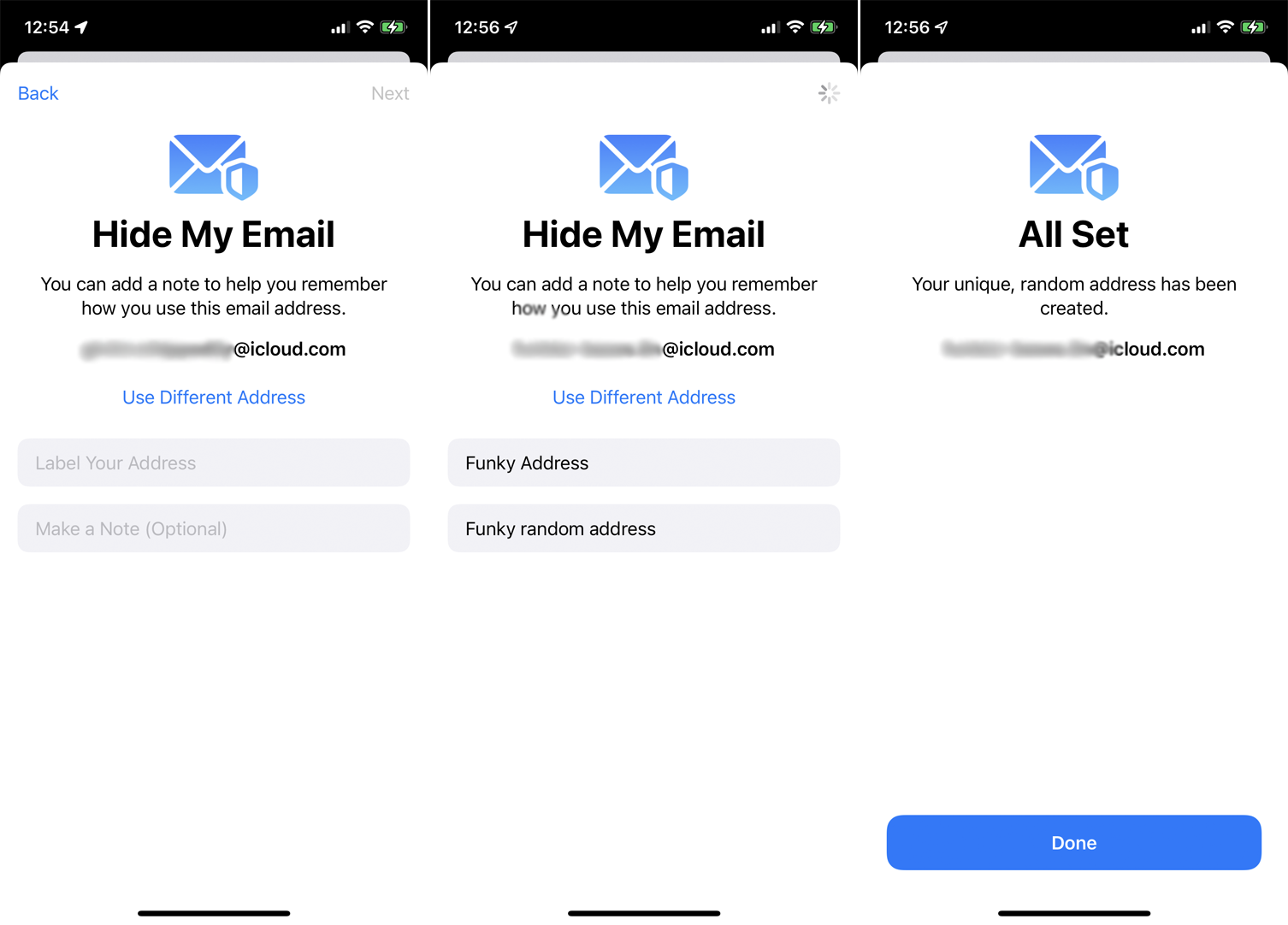
Una vez que se selecciona una dirección, puede ingresar una etiqueta para ayudarlo a recordar esa dirección. Hacer clic Hecho en la pantalla Todo listo. La próxima vez que necesite crear una cuenta en línea o completar un formulario, puede ingresar esta dirección aleatoria.
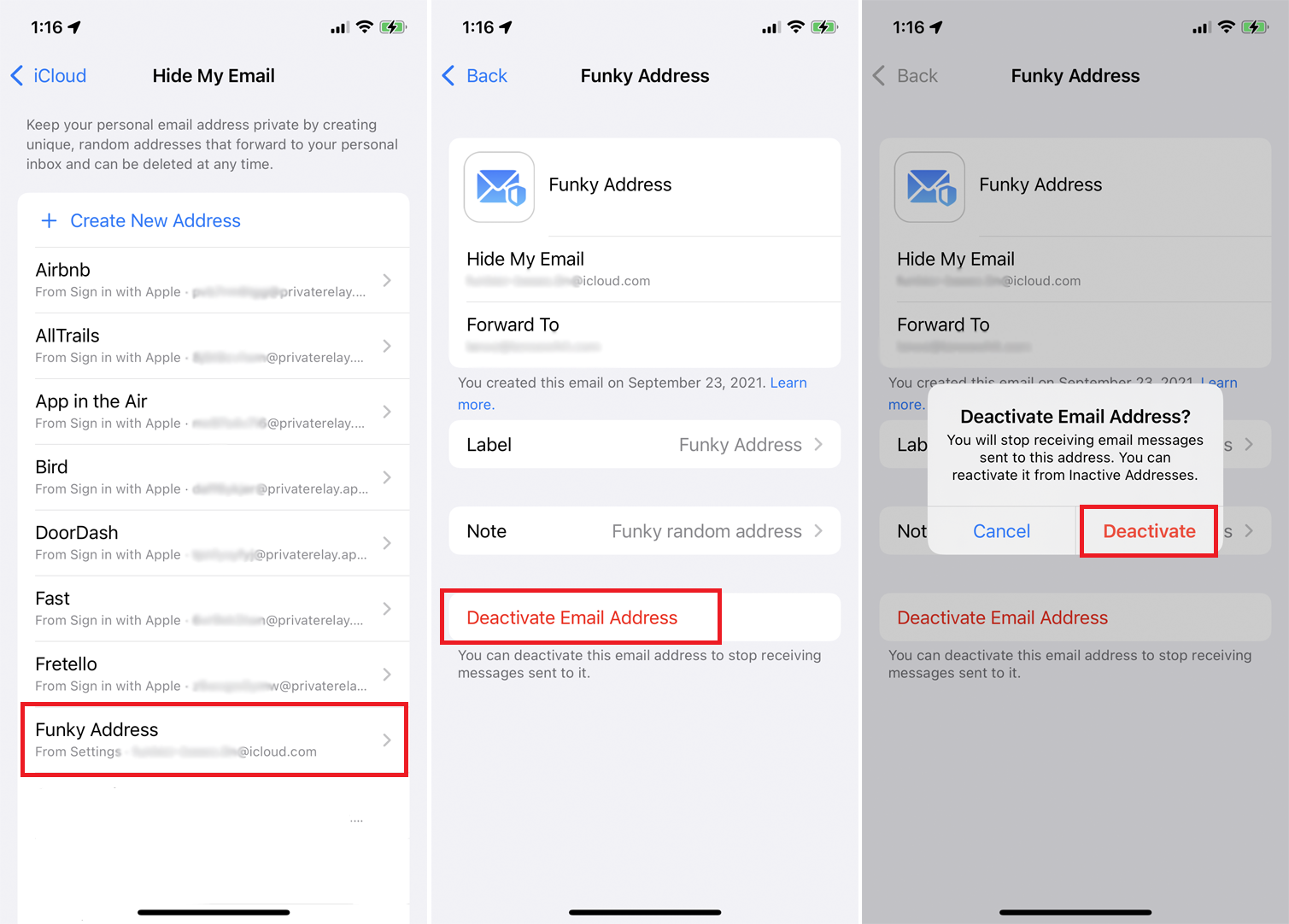
Todos los correos electrónicos enviados a esta cuenta serán reenviados a su dirección real. Pero la buena noticia es que si recibe demasiado spam u otros mensajes no solicitados, puede desactivar la dirección. Solo regresa Ajustes> [your name] > iCloud> Ocultar mi correo electrónico. Seleccione la dirección aleatoria desde la que se reenvía el correo y toque Desactivar la dirección de correo electrónico. Hacer clic Desactivar para confirmar su solicitud.
Cómo configurar su propio dominio de correo electrónico
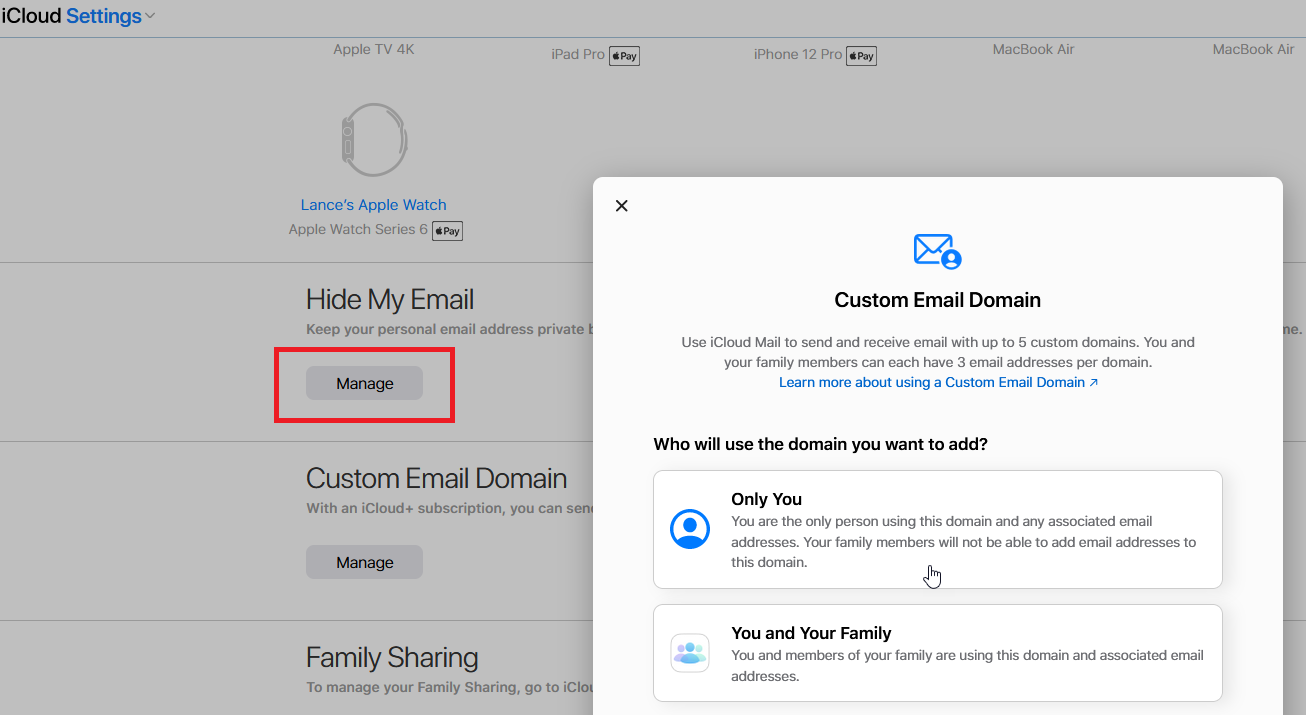
Puede configurar su propio dominio de correo electrónico en la página de configuración de iCloud. Escoger Gestionar en la sección Dominio de correo electrónico personalizado. Aparecerá una ventana que le preguntará si desea usar el dominio solo para usted o para toda su familia.
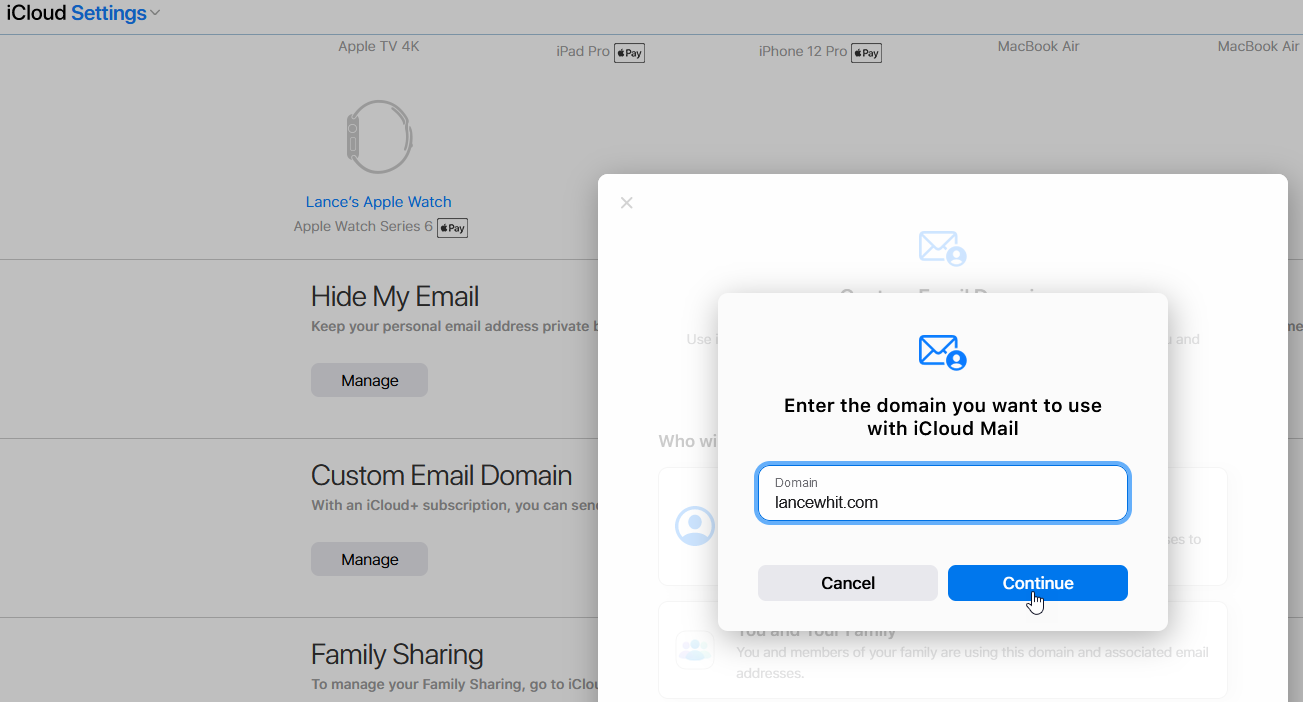
Luego, ingrese el nombre de dominio que desea usar con iCloud y siga los pasos. Debe ingresar las direcciones de correo electrónico que utiliza con su dominio.
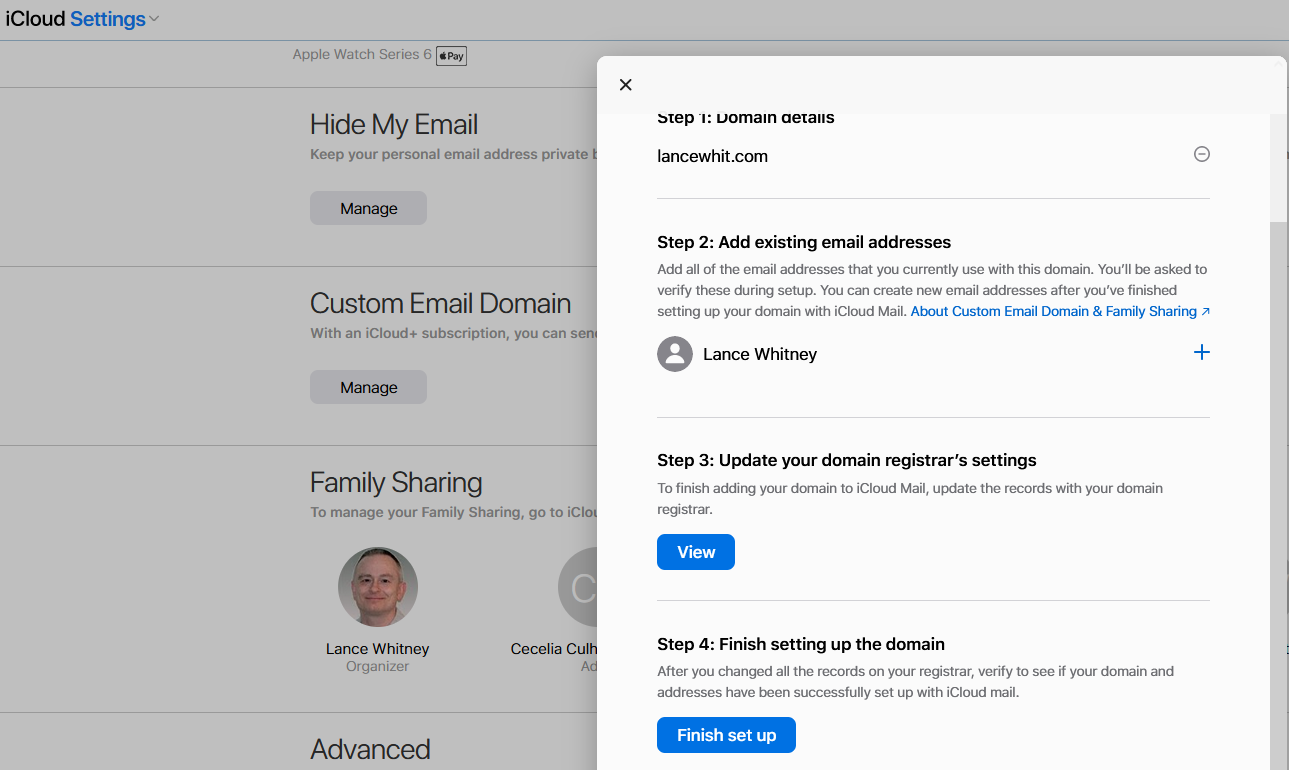
Los registros de su registrador de dominio también deben actualizarse y luego verificar que su dominio y direcciones se hayan configurado utilizando iCloud Mail.
Comparte tu plan de iCloud con miembros de la familia
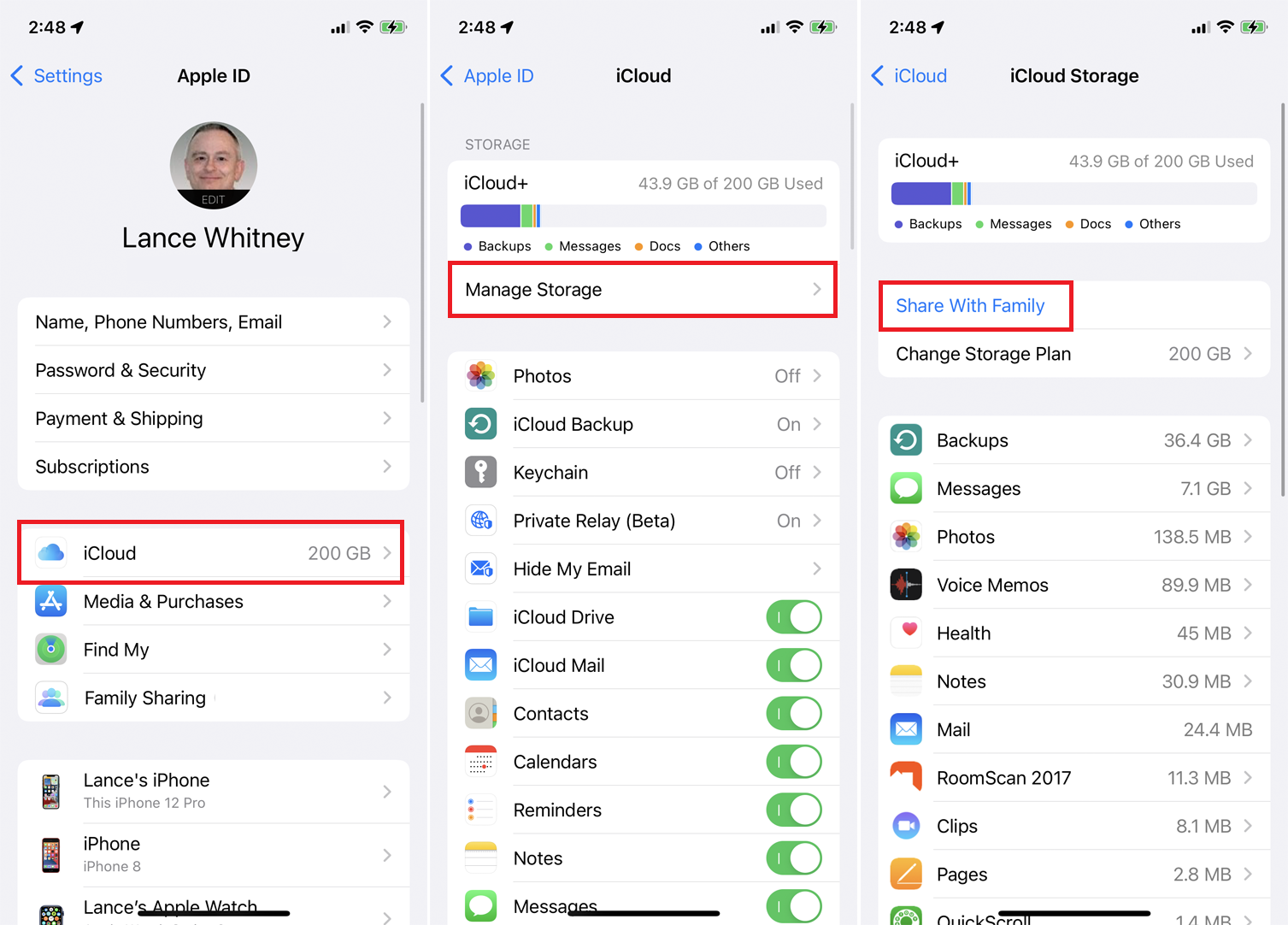
Puede compartir sus suscripciones y beneficios de iCloud + con otros miembros de la familia. En su iPhone o iPad, vaya a Ajustes> [your name] > iCloud> Gestión de almacenamiento> Compartir con la familia.
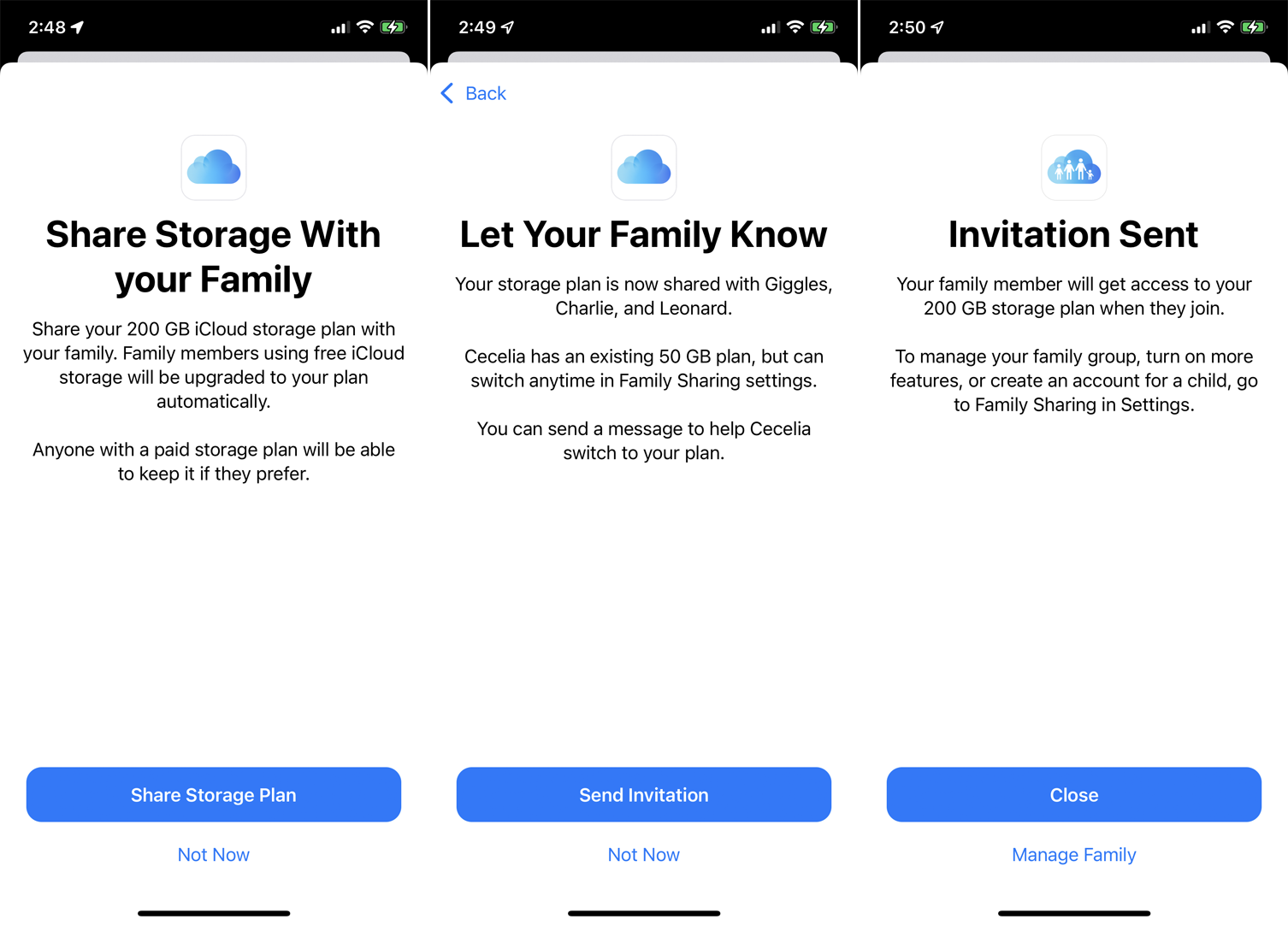
Hacer clic Plan de uso compartido de almacenamiento en la siguiente pantalla, luego seleccione Enviar invitacion Escriba un mensaje para enviar a los miembros de su familia. Una vez que cada persona acepte la invitación, se agregará a su familia en iCloud.





